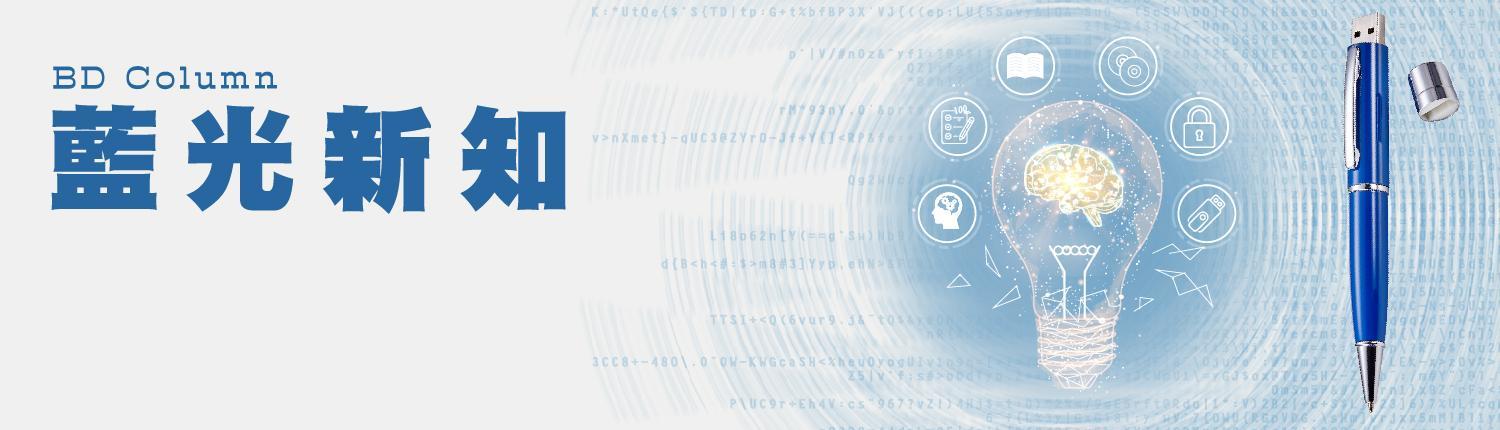- 2025-05-14
【加密隨身碟推薦】隨身碟、USB加密一次搞懂!保護你的資料安全
隨身碟,以其廣泛的USB介面支援、穩定快速的讀寫效能、遠勝光碟片的大容量以及輕巧便攜的體積,在光碟片逐漸式微後,已成為現代人傳遞檔案(尤其是大容量影音檔)或進行實體發行的理想工具。正是這些優勢,讓隨身碟得以實現更多光碟片難以企及的應用,其中,與資料安全息息相關的「加密」功能,正是本篇文章將要深入探討的重點。

什麼是加密隨身碟?有哪些USB加密方式?
加密隨身碟簡單來說,就是透過特定的技術,將儲存在隨身碟內的資料進行保護,防止未經授權的存取。就算隨身碟不小心遺失或被他人取得,沒有正確的解鎖方式(如密碼、指紋等),也無法讀取裡面的內容。為因應使用隨身碟的場景不同,相關廠商也相對發展出不同的加密技術以滿足市場的需求,這裡就向你介紹3種常見加密方式及其應用場景:
儲存空間加密/隱藏
將隨身碟內部的空間隱藏起來,使用時必須透過密碼、指紋等方式解鎖,也有廠商會衍生此加密方式,提供工具讓使用者分割隨身碟儲存空間,將隨身碟分成加密區及自由讀寫區,想加密的檔案隱藏後以程式鎖住,其餘空間則可自由使用。這種加密方式適合備份個人私密檔案(如照片、日記)、儲存個人重要文件、或將機密資料交付給特定人士。
檔案加密
直接針對隨身碟內的特定檔案(Word、Excel、PDF、影片檔等)進行加密,讀取檔案需要輸入密碼。廠商通常會提供管理工具,可設定隨身碟管理者與使用者權限、是否允許複製、檔案使用期限等。適合需要將機密文件分享給特定合作夥伴或同事,也可用於小量的內容發行。
硬體金鑰 + DRM加密
利用隨身碟本身的硬體作為金鑰,將檔案以DRM(數位版權管理技術)加密,來達到版權保護及限制個人使用。這種加密方式通常需要搭配後台資料庫,就能達到更細緻的權限管理,像是限制可使用期限、影片防側錄、防截圖等功能,主要用在具有版權保護需求的發行場景、研討會資料、影音內容(紀錄片、電影、演唱會)、函授教學。

加密隨身碟怎麼選?3情境挑選最適合的資料保鑣
市場上加密隨身碟的品項繁多,功能也有些不同,備份、分享檔案、出版發行等該怎麼選擇加密隨身碟呢?不同的使用情境,適合的加密隨身碟也大不相同。讓我們先透過以下3種常見情境,替你到最符合需求的選擇:
情境1:個人隱私與重要資料備份
若想要備份自己的重要文件、小孩及家人日常照片、影片等,不希望隨身碟內的資料被別人輕易看到,那選擇一般隱藏功能,透過密碼、指紋解鎖的加密隨身碟就很足夠了。
情境2:公務機密分享與協作
工作上需要處理機敏資料,例如:財務報表、研發資料等,並且需要將這些檔案安全地傳遞給相關人員、上下游廠商共同編輯或修改使用、不希望非相關的人能輕易取得,則帶有群組設定或權限控管功能的加密隨身碟會是你的好幫手。
情境3:內容發行與版權保護
由於市面上銷售的加密隨身碟幾乎都是將內容隱藏,解鎖後即可讀寫與複製,所以如果有發行上版權保護的需求,例如:紀錄片公播、電視劇集與電影發行、演唱會典藏、函授教學、研討會內容等,就要考慮防盜拷的功能,讓隨身碟內的加密內容無法被複製,或者複製後也無法使用,就必須選擇採用數位版權管理(硬體金鑰 + DRM)的隨身碟加密方案。
新手小白也能輕鬆上手!加密隨身碟設定圖解教學
買了加密隨身碟,卻不知道如何開始設定嗎?其實,大部分加密隨身碟的設定過程都相當直觀,使用起來不會花費太多時間。以下我們將以圖文方式,為你介紹前面提到的3種常見加密隨身碟的設定與使用方式,趕快跟著教學一起動手操作看看吧!

保護整個儲存空間|空間加密&隱藏型隨身碟
市面上大多數的加密隨身碟都是這種模式,雖然各家廠商的操作介面可能略有不同,但基本原理和步驟大同小異:
STEP1:連接隨身碟
將加密隨身碟插入電腦的USB連接埠。在檔案總管中,會出現兩個槽區:一個是CD光碟機,另一個是隨身碟本身的儲存空間(USB DISK)。
STEP2:啟動設定工具
打開CD光碟機的磁碟區,執行廠商所附的管理工具。
STEP3:選擇目標隨身碟
依照程式指示,選擇要加密的隨身碟槽區。
STEP4:設定密碼
輸入一組記得住且足夠安全的密碼,作為未來解鎖存取的金鑰,並按「登入」。
STEP5:完成設定並安全退出
設定完成後,請務必透過系統的「安全地移除硬體」功能來退出隨身碟。
STEP6:重新連接並解鎖
再次插入隨身碟,此時可能只會看到CD光碟機那槽,直接執行裡面的解鎖程式。
STEP7:輸入密碼登入
輸入剛剛設的解鎖密碼,並按下「登入」。
STEP8:開始使用
驗證成功後,電腦中就會出現加密區那一槽,之後就可以像使用一般隨身碟一樣存取裡面的檔案了。

只想保護特定檔案|檔案加密型隨身碟
這種隨身碟加密方式在中國大陸較為流行,雖然適合個人或公務的資料保護,甚至用在出版品上,但在臺灣使用時需多留意:它可能僅支援Windows,且軟體介面都是簡體中文,所以常會出現亂碼。
STEP1:連接並登入管理程式
插入加密隨身碟後,打開光碟機槽區的管理程式,並輸入管理者密碼,然後按「確定」。
STEP2:進入權限設定
在管理模式中,點選右上方的「防拷選項」,進入設定頁面。
STEP3:設定訪客權限與密碼
在此頁面,即可設置訪客密碼及權限,例如:是否允許複製、列印、檔案使用期限等等。

出版品等級保護:硬體金鑰+DRM加密型隨身碟
這類型的加密隨身碟由於安全性極高,主要應用在具有版權的內容出版品(如:教學影片、電影、演唱會紀錄),所以製作過程通常是發行商將內容交由廠商加密製作,過程中牽涉到很多事項,包含選單結構、是否設定使用期限、款式及包裝包材等,因此,使用者拿到這種隨身碟時,通常不需要自行進行加密設定。
它的主要特點是:將隨身碟本身當作一把獨一無二的「鑰匙」,必須插入這支隨身碟才能讀取裡面的加密內容,即使檔案被複製出來也無法開啟,提供強力的版權保護效果。
市售熱門加密隨身碟推薦:4大款式滿足多元需求
市面上的加密隨身碟琳瑯滿目,功能各有千秋,這裡向你介紹4款各具特色的熱門加密隨身碟,它們均採用不同的加密技術與設計理念,並針對不同的使用情境提供解決方案。透過了解它們的特點,希望能幫助你更快找到最可靠的那把「數位資料鎖」。
資安大廠專業選擇|金士頓 IronKey系列隨身碟
說到儲存產品,大家對記憶體大廠金士頓肯定不陌生。旗下的IronKey Locker+ 50系列加密隨身碟,擁有AES256位元的加密及防護BadUSB的攻擊,而且可設定管理員及使用者,還能將隨身碟內的資料備份到私人雲端空間(Google Drive、One Drive、Dropbox等)
而IronKey Vault Privacy 50系列則更進一步,提供了符合FIPS 197認證的AES256位元加密,並可將隨身碟設定為「唯讀模式」,保護隨身碟內資料不會被竄改,非常適合個人備份及辦公室分享重要資料的情境使用。
出版品防盜拷利器|bd-p加密隨身碟
bd-p加密隨身碟是將檔案加密成自有格式,並以隨身碟為金鑰,只有插著該金鑰隨身碟時,內建程式才可讀取加密檔,一旦離開就無法讀取。此加密隨身碟主要是以出版用途為主的防盜拷機制,支援影片(MP4)、音檔(MP3)、電子書(PDF)等的加密,由於是出版用途,所以設置了防側錄機制,還支援設計精美的選單介面,讓數位出版品更具質感與專業度。
支援多元檔案格式|U-Hide隱形隨身碟
如果你的檔案格式比較特別,bd-p不支援怎麼辦?U-Hide隱形隨身碟就是藍光多媒體為解決這個問題而生的另一種選擇。由於bd-p系列僅支援MP4、MP3、PDF格式,當客戶想保護的內容為電子書、多媒體動畫、HTML或.exe的程式執行檔,就可以利用U-Hide製作加密隨身碟。它同樣採用將儲存空間隱藏起來的加密方式,為特殊格式的數位內容提供可靠的保護。
NFC解鎖酷選擇|Nukii 新世代智慧型USB隨身碟
Nukii的USB隨身碟的解鎖方式相當酷炫,是利用NFC(近場通訊)技術來進行,一旦離開裝置就會自動上鎖,非常方便。它同樣是將檔案隱藏起來,也可設立管理員及使用者群組,以及啟用唯讀模式來保護資料。更厲害的是,它還支援遠端清除資料的功能,這對長時間需要帶著重要資料在外奔波、對安全性要求極高的使用者來說,提供了讓人更加放心的檔案存放機制。
守護數位資產,從選擇合適的加密隨身碟開始!在這個資訊飛快變化的時代,無論是珍貴的個人回憶,還是重要的公司資料,都需要更周全的保護 。若你有進階加密、防盜拷或出版需求,藍光多媒體提供了如bd-p、U-Hide等專業方案,能滿足您的多元應用需求。歡迎立即聯繫藍光,讓我們為你的寶貴資料,打造最穩固、最安心的防線!